6 vecí, ktoré musíte skontrolovať pred kúpou použitého Macu
Rôzne / / February 12, 2022
Aj keď sú počítače Mac určite pekné počítače, nie každý si môže dovoliť kúpiť úplne nový. Našťastie, použité počítače Mac sú zvyčajne rovnako dobré ako nové, za predpokladu, že im bola poskytnutá náležitá starostlivosť. Netreba dodávať, že sa odporúča vykonať niekoľko testov, aby ste zistili, či funguje dobre.

Fyzický vzhľad a hardvér sú tým, čím by ste mali začať, no pri kúpe použitého Macu sú len súčasťou väčšej rovnice. Mali by ste tiež dôkladne skontrolovať softvér počítača Mac, najmä ak nebol vopred naformátovaný.
Tu je zoznam rôznych aspektov softvéru použitého Macu, ktoré musíte pred uzavretím obchodu skontrolovať.
Dôležitá poznámka: O tom sme už písali aké aspekty hardvéru by ste mali skontrolovať predtým, ako si kúpite Mac z druhej ruky.
1. Skontrolujte ostatných používateľov
Keď dostanete svoj Mac, prvá vec, ktorú by ste mali urobiť, je prejsť do koreňového priečinka, ktorý sa zvyčajne nazýva Macintosh HD (alebo akékoľvek iné meno, ktoré mohol predchádzajúci používateľ dať tomuto priečinku) a tam vyhľadajte iných používateľov pod a
Používatelia priečinok.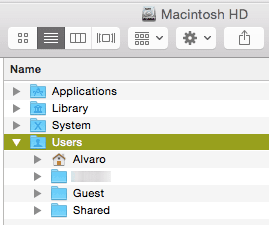
Ak nájdete iných používateľov, jednoducho prejdite na Mac Predvoľby a vymažte ich odtiaľ.
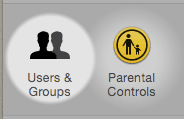
2. Skontrolujte, či neexistujú žiadne predchádzajúce poverenia iCloud
S tým, aké všadeprítomné iCloud sa stal medzi používateľmi Apple teraz každý, kto má zariadenie Apple, používa aj účet iCloud.
Okrem toho, kvôli bezpečnostným funkciám implementovaným spoločnosťou Apple, má zariadenie vážne prepojené s účtom iCloud uzamkne funkčnosť tohto zariadenia, ak sa predchádzajúci používateľ neodhlásil z iCloud pred predajom alebo darovaním zariadenie.

Ak to chcete skontrolovať na Macu z druhej ruky, prejdite na stránku Predvoľby > iCloud a skontrolujte, či je predchádzajúci vlastník stále prihlásený do ich účtu.

3. Vyhľadajte zabudnutý obsah
Boli by ste prekvapení, koľko používateľov Macu už predtým urobilo všetky potrebné opatrenia na zabezpečenie svojho Macu predávate a napriek tomu zabudnete vymazať informácie na najzákladnejších miestach, ako sú poznámky alebo pripomienky aplikácie.

Ďalšími miestami, na ktoré sa treba pozrieť, sú hlavne predvolené aplikácie Apple, ako sú Pages, Numbers alebo Contacts, ako aj predvolené priečinky systému, ako napr. Dokumenty napríklad priečinok.
Ďalším dôležitým priečinkom, do ktorého sa treba pozrieť, je Aplikácie priečinok, kde predchádzajúci používatelia niekedy opúšťajú aplikácie, na ktoré majú licenciu iba oni.
4. Pozrite sa do aplikácií „Databáza“.
Spoločnosť Apple je známa tým, že sa neustále snaží používateľom odstraňovať správu súborov, a to v niektorých z ich najdôležitejších aplikácií, ako Fotografie napríklad. Tieto aplikácie zoskupujú súbory do jedného Knižnica súbor, ktorý zase zaberá veľa miesta na pevnom disku.

Hlavné aplikácie, ktoré by ste mali hľadať, sú iPhoto alebo Fotky a iMovie, ktoré umiestňujú svoje knižnice do obrázky a Filmy priečinky resp.
Dôležitá poznámka: Pomocou skvelých aplikácií, ako je napr Disk Daisy, ktorý recenzovali sme tu.
5. Zabezpečenie citlivých informácií
Na Macu je aplikácia, ktorá ukladá a ton veľmi citlivých informácií. to je Prístup ku kľúčenke, ktorá má na starosti uchovávanie používateľských hesiel a iných poverení v bezpečí.

Keď získavate Mac z druhej ruky, uistite sa, že tento nástroj je prázdny, pretože niektoré aplikácie Mac, ako napríklad Safari, niekedy používajú informácie v Keychain na automatické prihlásenie na webové stránky a do iných služieb a nechcete byť náhodne prihlásení do účtu cudzinca.
Okrem toho predchádzajúci používateľ mohol nastaviť svoj Mac na zdieľanie súborov a priečinkov prostredníctvom lokálnej siete. Takže ak nechcete náhodou zdieľať niektoré dôležité informácie, skontrolujte to v Zdieľanie sekcii vo vašom počítači Mac Predvoľby.

nakoniec, FileVault je ďalším veľmi dôležitým prvkom zabezpečenia Macu. Používa sa na šifrovanie obsahu pevného disku vášho Macu a predchádzajúci používateľ ho mohol povoliť a potom naň zabudol.
Ešte horšie je, že heslo potrebné na jeho deaktiváciu má iba predchádzajúci používateľ, takže sa uistite, že ste to skontrolovali v Bezpečnosť a súkromie časti na vašom počítači Mac Predvoľby panel.

6. Vyčistite panel predvolieb
Posledná vec, o ktorú by ste sa mali postarať pred získaním Macu, je uistiť sa Predvoľby panel neobsahuje ďalšie nástroje tretích strán.

Nástroje ako tieto (flash alebo iné) majú tendenciu z času na čas vypršať a s najväčšou pravdepodobnosťou sú s nimi hlboko spojené iné aplikácie na vašom Macu, takže je lepšie ich odstrániť a začať od nuly a nainštalovať iba tie, ktoré máte vy chcieť.
A tu to máte. Ak uvažujete o kúpe Macu z druhej ruky, nezabudnite si prejsť všetky tieto možnosti. Môže to byť trochu práce, ale z dlhodobého hľadiska sa to vyplatí.
Posledná aktualizácia 3. februára 2022
Vyššie uvedený článok môže obsahovať pridružené odkazy, ktoré pomáhajú podporovať Guiding Tech. Nemá to však vplyv na našu redakčnú integritu. Obsah zostáva nezaujatý a autentický.
VEDEL SI
Váš prehliadač sleduje operačný systém vášho systému, IP adresu, prehliadač a tiež doplnky a doplnky prehliadača.



